Use o sistema de status no Configuration Manager
Aplica-se a: Gerenciador de Configurações (branch atual)
Use o sistema de mensagens de status interno para entender o estado do seu ambiente Configuration Manager.
Todos os principais componentes do site geram mensagens de status que fornecem comentários sobre operações de site e hierarquia. Essas informações podem mantê-lo informado sobre a integridade de diferentes processos de site. Você pode ajustar o sistema de alerta para ignorar o ruído para problemas conhecidos e aumentar a visibilidade precoce de outros problemas que podem precisar de sua atenção.
Geralmente, você não precisa configurar o sistema de status Configuration Manager. Por padrão, ele usa configurações adequadas para a maioria dos ambientes. Você pode configurar os seguintes componentes:
Resumos de status: controlar a frequência de mensagens de status que indicam uma alteração para os quatro resumos a seguir:
Resumo da implantação do aplicativo
Resumo de estatísticas de aplicativo
Resumo do status do componente
Resumo do status do sistema de sites
Regras de filtro de status: crie novas regras de filtro de status, modifique a prioridade de regras, desabilite ou habilite regras e exclua regras não utilizados em cada site.
Observação
As regras de filtro de status não dão suporte a variáveis de ambiente para executar comandos externos.
Relatório de status: configure relatórios de componentes do servidor e do cliente e especifique para onde eles são enviados.
Aviso
Como as configurações de relatório padrão são apropriadas para a maioria dos ambientes, altere-as com cuidado. Quando você aumenta o nível de relatório de status optando por relatar todos os detalhes de status, poderá aumentar a quantidade de mensagens de status para o site processar. Essa alteração aumenta a carga de processamento no site Configuration Manager. Se você diminuir o nível de relatório de status, poderá limitar a utilidade dos resumos de status.
Como o sistema de status mantém configurações separadas para cada site, edite cada site individualmente.
Configurar resumos de status
No console Configuration Manager, acesse o workspace Administração, expanda Configuração do Site e selecione o nó Sites.
Selecione um site. Em seguida, na guia Página Inicial da faixa de opções, no grupo Configurações , selecione Resumos de Status.
Na janela Resumos de Status , selecione o resumo de status que você deseja configurar e selecione Editar.
Resumos de implantação de aplicativos ou estatísticas de aplicativos
Na guia Geral da página propriedades de resumo, configure os intervalos de resumo.
Para o resumo da implantação do aplicativo, esses períodos de tempo especificam com que frequência o site atualiza o status de implantação de aplicativos, sequências de tarefas e pacotes. É calculado com base na hora de início da implantação. Os valores a seguir mostram os padrões:
- Modificado nos últimos 30 dias: 60 minutos
- Modificado nos últimos 31 a 90 dias: 24 horas
- Modificado há mais de 90 dias: 7 dias
Para o resumo de estatísticas do aplicativo, esses períodos de tempo especificam com que frequência o site atualiza as estatísticas do aplicativo. Eles são baseados na data em que você modificou o aplicativo pela última vez. Os valores a seguir mostram os padrões:
- Modificado nos últimos 30 dias: 240 minutos
- Modificado nos últimos 31 a 90 dias: 24 horas
- Modificado há mais de 90 dias: 7 dias
Resumo do status do componente
Na guia Geral da página de propriedades de resumo, configure os valores de replicação e de período de limite:
- Habilitar a resumição de status
- Replicar para o site pai e selecionar a prioridade replicação (por padrão, Normal)
- Período de limite (por padrão, desde 00:00:00). Em outras palavras, por padrão, o status do componente é redefinido à meia-noite.
Na guia Limites , selecione o tipo mensagem: Informativo, Aviso ou Erro.
Selecione um componente e selecione o ícone de propriedades. Você também pode clicar duas vezes no componente ou clicar com o botão direito do mouse e selecionar Propriedade.
Especifique o limite para o número de mensagens de status no componente antes que o site altere o status.
A tabela a seguir mostra os valores padrão:
| Tipo de mensagem | Limite de aviso | Limite crítico |
|---|---|---|
| Informativo | 2000 | 5000 |
| Aviso | 10 | 50 |
| Error | 1 | 5 |
Por exemplo, se um componente gerar 2.000 mensagens de status informativo no período limite (por padrão, desde a meia-noite), o site definirá o estado desse componente como aviso.
Resumo do status do sistema de sites
Na guia Geral da página de propriedades do resumidor, configure os valores de replicação e agendamento:
- Habilitar a resumição de status
- Replicar para o site pai e selecionar a prioridade replicação (por padrão, Médio)
- Agendamento de resumo de status (por padrão, a cada hora na hora)
Na guia Limites, especifique valores para os limites padrão para espaço livre em qualquer sistema de site. Os seguintes valores são os padrões:
- Aviso (KB):
10485760(10 GB) - Crítico (KB):
5242880(5 GB)
Por exemplo, se um sistema de site relatar menos de 10 GB de espaço livre em uma unidade, o status do sistema de sites será alterado para aviso.
- Aviso (KB):
O site também pode monitorar limites específicos para objetos de armazenamento específicos. Por padrão, ele inclui limites para o banco de dados SQL Server e o log de transações para o banco de dados do site. Os valores padrão desses objetos padrão são os mesmos que os limites padrão.
Para modificar esses limites, selecione o objeto na lista e selecione o ícone de propriedades. (Você também pode clicar duas vezes no objeto ou clicar com o botão direito do mouse para acessar essas ações.)
Para criar um novo objeto de armazenamento a ser monitorado, selecione o ícone "novo" do asterisco dourado. Selecione um objeto de armazenamento na lista e especifique os limites de espaço livre.
Para excluir um objeto de armazenamento, selecione o objeto e selecione o ícone excluir.
Gerenciar regras de filtro de status
Com regras de filtro de status, o site pode agir quando ocorrem critérios específicos de mensagem de status. Há várias regras de filtro de status padrão e você pode criar regras personalizadas.
Dica
A partir da versão 2107, você pode habilitar o site a enviar notificações para um sistema ou aplicativo externo. Essa funcionalidade simplifica o processo usando um método baseado em serviço Web. Você configura assinaturas para enviar essas notificações. Essas notificações são uma resposta a eventos específicos e definidos à medida que ocorrem. Por exemplo, regras de filtro de mensagem de status. Para obter mais informações, confira notificações externas.
Modificar uma regra de filtro de status
No console Configuration Manager, acesse o workspace Administração, expanda Configuração do Site e selecione o nó Sites.
Selecione um site e, na guia Página Inicial da faixa de opções, no grupo Configurações , selecione Regras de Filtro de Status.
Na janela Regras de Filtro de Status , selecione a regra que você deseja modificar.
Para alterar a ordem de processamento da regra de filtro de status, selecione Aumentar Prioridade ou Diminuir Prioridade.
Para alterar o status da regra, selecione Desabilitar ou Habilitar.
Para excluir a regra de filtro de status do site, selecione Excluir
Para alterar os critérios da regra de mensagem de status, selecione Editar.
Criar uma regra de filtro de status
No console Configuration Manager, acesse o workspace Administração, expanda Configuração do Site e selecione o nó Sites.
Selecione um site e, na guia Página Inicial da faixa de opções, no grupo Configurações , selecione Regras de Filtro de Status.
Selecionar Criar.
Na página Geral do Assistente de Regra criar filtro de status, especifique um Nome para a nova regra de filtro de status. Selecione critérios de correspondência de mensagens para a regra e especifique valores a serem correspondidos. Os seguintes critérios estão disponíveis:
- Fonte: Cliente, Provedor de SMS, Servidor de Site
- Código do site
- Sistema
- Componente
- Tipo de mensagem: Marco, Detalhe, Auditoria
- Gravidade: informativo, aviso, erro
- ID da Mensagem
- Propriedade
- Valor de propriedade
Na página Ações , especifique as ações quando uma mensagem de status corresponder aos critérios especificados. As ações a seguir estão disponíveis:
- Gravar no banco de dados Configuration Manager
- Permitir que o usuário exclua mensagens após quantos dias
- Relatório para o log de eventos
- Replicar para o site pai
- Prioridade de replicação
- Executar um programa
- Especificar uma linha de comando a ser executada no servidor do site
- Não encaminhar para resumos de status
- Não processe regras de filtro de status de prioridade inferior
- Gravar no banco de dados Configuration Manager
Conclua o assistente.
Observação
Configuration Manager requer apenas que uma nova regra de filtro de status tenha um nome. Se você criar uma regra, mas não especificar nenhum critério para processar mensagens de status, a regra de filtro de status não terá efeito. Esse comportamento permite que você crie e organize regras antes de configurar os critérios para cada regra.
Configurar relatórios de status
No console Configuration Manager, acesse o workspace Administração, expanda Configuração do Site e selecione o nó Sites.
Selecione um site e, em seguida, na guia Página Inicial da faixa de opções , no grupo Configurações, selecione Configurar Componentes do Site e selecioneRelatório de Status.
Na janela Propriedades do Componente do Relatório de Status , especifique as mensagens de status do componente do servidor e do cliente que você deseja relatar ou registrar:
Relatório: enviar mensagens de status para o sistema de mensagens de status Configuration Manager. Por padrão, essa opção está habilitada para Todos os Marcos para componentes de servidor e cliente. A opção de relatar detalhes sobre a falha também está habilitada por padrão.
Log: escreva o tipo e a gravidade das mensagens de status no log de eventos do Windows. Por padrão, essa opção não está habilitada para componentes de servidor ou cliente.
Monitorar o sistema de status
O status do sistema no Configuration Manager fornece uma visão geral das operações gerais de sites e operações de servidor de site da hierarquia. Ele pode revelar problemas operacionais para servidores ou componentes do sistema de sites. Você pode usar o status do sistema para examinar detalhes específicos para diferentes operações de Configuration Manager. Você monitora o status do sistema do nó Status do Sistema do workspace monitoramento no console Configuration Manager.
A maioria Configuration Manager funções e componentes do sistema de site geram mensagens de status. Os detalhes da mensagem de status são registrados no log operacional de cada componente, mas também são enviados para o banco de dados do site. Em seguida, o site resume e apresenta-os em uma reversão geral de integridade para cada componente ou sistema de site. Esses roll-ups de mensagens de status fornecem detalhes de informações para operações regulares e detalhes de avisos e erros. Você pode configurar os limites nos quais o site dispara avisos ou erros. Ajuste o sistema em seu ambiente para garantir que as informações de rollup ignorem problemas conhecidos que não são relevantes para você. Configure-o também para chamar a atenção para problemas reais que você precisa investigar.
O status do sistema é replicado para outros sites em uma hierarquia como dados de site, não dados globais. Esse comportamento significa que você só pode ver o status do site ao qual seu console Configuration Manager se conecta e quaisquer sites filho abaixo desse site. Ao exibir o status do sistema, use o console Configuration Manager com o site de nível superior da hierarquia. Para obter mais informações sobre dados do site versus dados globais, consulte Replicação de banco de dados: tipos de dados.
Há diferentes exibições de status do sistema no console Configuration Manager:
Status do site: exiba um roll-up do status de cada sistema de site para examinar a integridade de cada servidor. O site determina a integridade do sistema de sites por limites que você configura para cada site no Resumo de Status do Sistema de Site. Neste nó:
- Exibir mensagens de status para cada sistema de site
- Definir limites para mensagens de status
- Gerenciar a operação dos componentes nos sistemas do site usando o Configuration Manager Service Manager
Status do componente: exiba uma reversão do status de cada componente Configuration Manager para examinar sua integridade operacional. O site determina a integridade do componente por limites que você configura para cada site no Resumo de Status do Componente. Neste nó:
- Exibir mensagens de status para cada componente
- Definir limites para mensagens de status
- Gerenciar a operação de componentes usando o Configuration Manager Service Manager
Registros conflitantes: exibir mensagens de status sobre clientes que podem ter registros conflitantes. Configuration Manager usa a ID de hardware para tentar identificar clientes que podem ser duplicados e alertá-lo para os registros conflitantes. Por exemplo, se você precisar reinstalar um computador, a ID de hardware será a mesma, mas o GUID que Configuration Manager usa poderá ser alterado.
Consultas de mensagem de status: mensagens de status de consulta para eventos específicos e detalhes relacionados. Use consultas de mensagem de status para localizar as mensagens de status relacionadas a eventos específicos. Você pode identificar quando um componente, operação ou objeto Configuration Manager específico foi modificado e a conta usada para fazer a modificação. Por exemplo, execute a consulta Interna Coleções Criadas, Modificadas ou Excluídas para identificar quando uma coleção específica foi criada e a conta de usuário usada para criá-la.
Exibir mensagens de status
Para exibir mensagens de status no console Configuration Manager, selecione um servidor ou componente específico do sistema de sites.
Na faixa de opções, selecione Mostrar Mensagens e escolha o tipo de mensagens a serem exibidas: Tudo, Erro, Aviso, Informações.
Selecione o período de exibição. Em ou após uma data e hora específicas, ou de um período de tempo específico. Por padrão, o período de exibição é de um dia atrás.
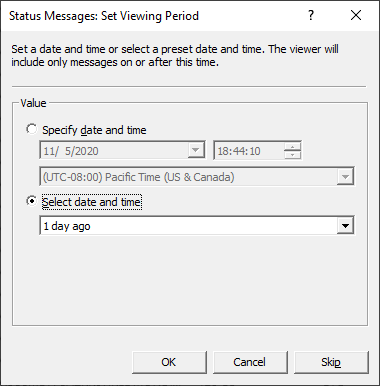
O Visualizador de Mensagens de Status tem muitos controles para personalizar a exibição. Por exemplo, para filtrar os resultados com base nos detalhes das mensagens de status, acesse o menu Exibir e selecione Filtrar.
A partir da versão 2010, há uma maneira mais fácil de exibir mensagens de status para os seguintes objetos:
- Dispositivos
- Usuários
- Conteúdo
- Implantações
- Workspace de monitoramento
- Implantações em fases (selecione Mostrar Implantações no nó Implantações em fases)
- Guia Implantações no painel de detalhes para:
- Pacotes
- Sequências de tarefas
- Workspace de monitoramento
Selecione um desses objetos no console Configuration Manager e selecione Mostrar Mensagens de Status na faixa de opções.
Próximas etapas
Comentários
Em breve: Ao longo de 2024, eliminaremos os problemas do GitHub como o mecanismo de comentários para conteúdo e o substituiremos por um novo sistema de comentários. Para obter mais informações, consulte https://aka.ms/ContentUserFeedback.
Enviar e exibir comentários de